win10重装系统后音频驱动 win10系统重装后音频驱动程序损坏怎么修复
更新时间:2024-10-09 08:45:15作者:xiaoliu
在使用电脑的过程中,有时候我们可能会遇到各种问题,比如Win10系统重装后音频驱动程序损坏的情况,音频驱动程序是电脑中至关重要的组成部分,如果损坏了就会导致无法正常播放声音。在遇到这种情况时,我们应该如何修复呢?接下来我们将介绍一些解决方法,帮助大家解决这一问题。
win10通用音频驱动程序修复方法1、在电脑桌面上右键此电脑然后点击属性,接着在系统属性界面内点击设备管理器。
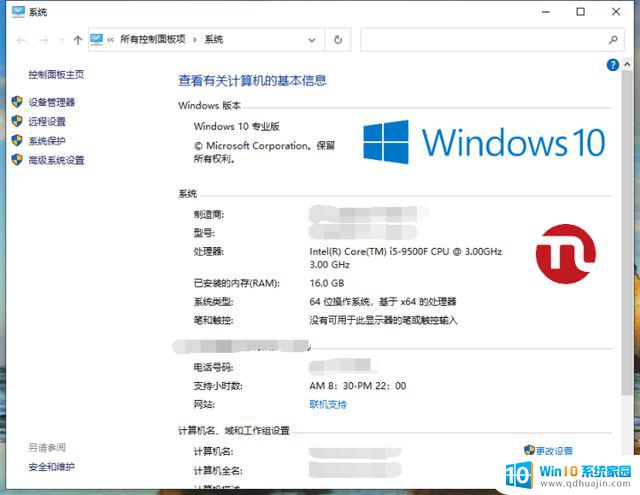
2、然后再设备管理器里找到音频输入和输出点击展开,然后右键选择驱动进行更新。
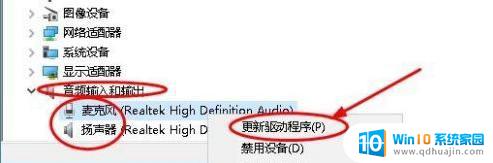
3、然后选择第一项的自动搜索更新的驱动程序软件,对驱动更新。
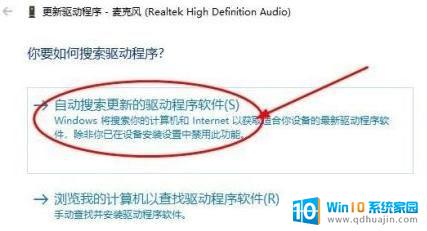
4、在把驱动更新完成后直接重启电脑。
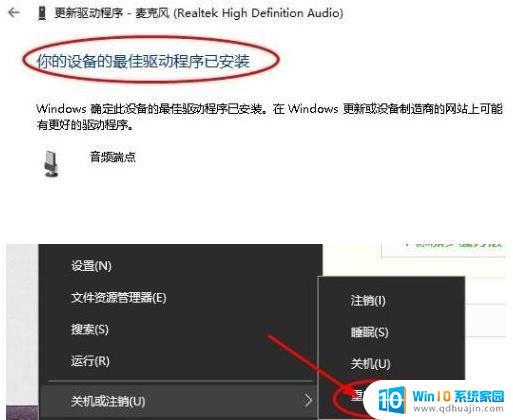
5、接着点击控制面板,找到Realtek高清晰音频管理器。我们看到Realtek HD Audio的音频驱动可以打开,就说明这个音频驱动修复正常了。
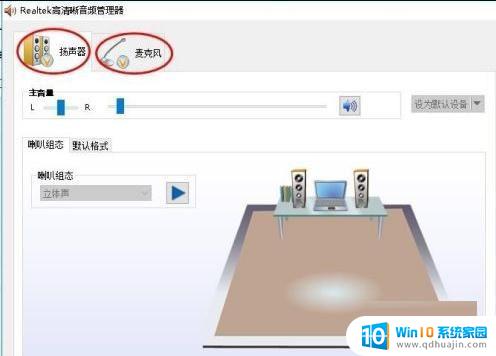
以上就是win10重装系统后音频驱动的全部内容,还有不懂得用户就可以根据小编的方法来操作吧,希望能够帮助到大家。
win10重装系统后音频驱动 win10系统重装后音频驱动程序损坏怎么修复相关教程
热门推荐
系统安装教程推荐
- 1 下载一半的安装包怎么删除 电脑安装包删除方法
- 2 win11edge浏览器active插件加载设置 edge浏览器插件安装指南
- 3 win11无法安装软件的教程 Win11升级后无法安装软件怎么办
- 4 win11怎么使用谷歌浏览器 谷歌浏览器安装教程
- 5 wim win10 安装 win10系统怎么装U盘
- 6 win11怎么也安装不上 framework3.5 win11netframework3.5安装不了怎么处理
- 7 win11不能安装太极神器 win11检测工具安装失败怎么办
- 8 win11安装到83不动了 Win11 24H2 安装 9 月更新问题
- 9 acer台式电脑安装win10教程 win10系统怎么装U盘
- 10 win11在哪里添加打印机 新电脑安装打印机步骤
win10系统推荐
- 1 萝卜家园ghost win10 64位家庭版镜像下载v2023.04
- 2 技术员联盟ghost win10 32位旗舰安装版下载v2023.04
- 3 深度技术ghost win10 64位官方免激活版下载v2023.04
- 4 番茄花园ghost win10 32位稳定安全版本下载v2023.04
- 5 戴尔笔记本ghost win10 64位原版精简版下载v2023.04
- 6 深度极速ghost win10 64位永久激活正式版下载v2023.04
- 7 惠普笔记本ghost win10 64位稳定家庭版下载v2023.04
- 8 电脑公司ghost win10 32位稳定原版下载v2023.04
- 9 番茄花园ghost win10 64位官方正式版下载v2023.04
- 10 风林火山ghost win10 64位免费专业版下载v2023.04